Indholdsfortegnelse:
- Trin 1: Dele
- Trin 2: Teori
- Trin 3: Stripborad -layout
- Trin 4: Pull-up Nulstil pin
- Trin 5: Strømforsyning
- Trin 6: ISP -programmerer
- Trin 7: Layout
- Trin 8: Programmering

Video: Byg dit eget udviklingsbord: 8 trin (med billeder)

2024 Forfatter: John Day | [email protected]. Sidst ændret: 2024-01-30 08:29
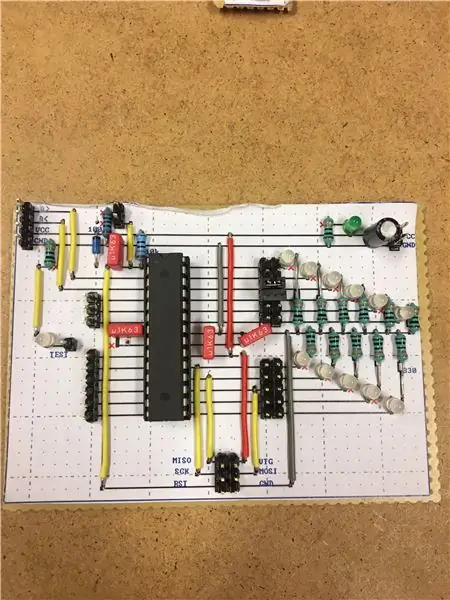
Denne instruktive viser dig, hvordan du bygger dit eget udviklingsbord fra bunden! Denne metode er enkel og kræver ikke avancerede værktøjer, du kan endda gøre det ved dit køkkenbord. Dette giver også en bedre forståelse af, hvordan Ardruinos og andre udviklingstavler virkelig fungerer.
Du kan designe dit udviklingsbord, så det passer til dit specifikke formål. Dette udviklingstavle vist på billedet blev brugt til at styre omdrejningstallet for en DC-motor. DC-motoren blev styret fra en computer ved hjælp af den serielle port. Lysdioderne blev brugt til at hjælpe, når fejlfinding var nødvendig.
I denne Instructable vil jeg vise, hvordan man bygger et alsidigt udviklingsbræt, derfor vil listen med dele ikke være den samme som vist på billedet.
Trin 1: Dele
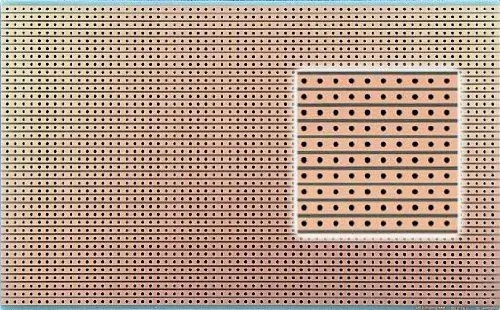
Liste over dele:
- 1 Atmel ATmega88 (eller enhver processor, der passer bedst til dine behov)
- 1 Dyp IC stik 28
- 1 10k ohm modstand
- 1 100 ohm modstand
- 1 diode
- 3 0,1 μF kondensator
- 1 10 μF kondensator
- 1 LED-diode
- 1 330 ohm modstand
- Nogle springere
- Nogle hanstifter (eller hun)
- Et stykke stripboard (brug et med strips og ikke matrix, se billede)
For senere at kunne programmere din mikrokontroller skal du bruge en internetudbyder (In-System programmering). Jeg brugte AVRISP mkII (https://www.atmel.com/tools/avrispmkii.aspx). Der er mange forskellige ISP-programmører at vælge imellem, eller du kan bygge din egen. Der er også nogle måder at konfigurere en arduino til at fungere som en internetudbyder.
Trin 2: Teori
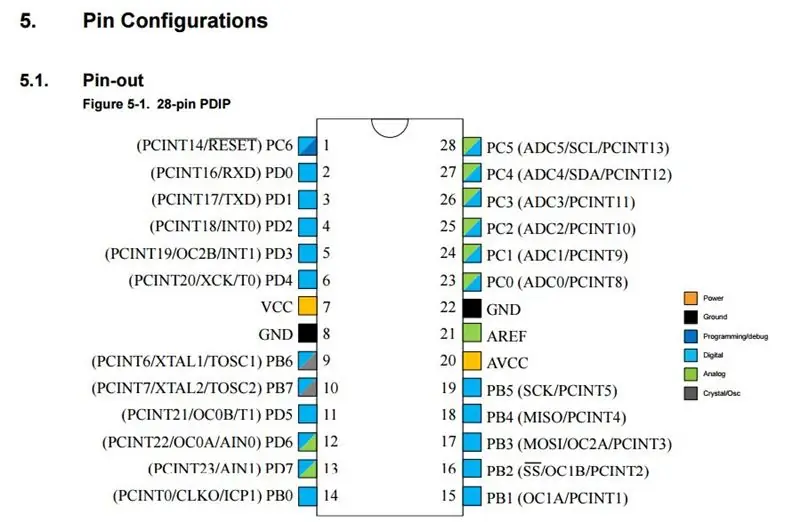
For at bygge og programmere et udviklingsbord fra bunden skal du læse nogle datablade. Det kan nogle gange være svært at finde den ting, du leder efter, men jeg vil levere de vigtigste ting.
ATmega88 datablad
Overvejelse af hardware design
Først skal vi se på pinout af ATmega88, som kan findes i databladet.
Nogle vigtige havne, der kræver ekstra overvejelse, er følgende:
- Pin 1. Dette er nulstillingstappen, der nulstiller processoren, når den er lav. Denne pin har brug for en pull-up, så stiften altid er høj, medmindre du vil nulstille. (Dette vises senere)
- Pin 7 og 20 er, hvor Vcc skal tilsluttes, 5V.
- Pin 9 og 10: Til disse ben kan der tilsluttes en ekstern krystal, men vi vil bruge den interne oscillator. Vi kan derfor behandle disse ben som sædvanlige digitale ben.
- Pin 17, 18 og 19: Disse vil blive brugt til programmering (dette vil blive vist senere).
Trin 3: Stripborad -layout
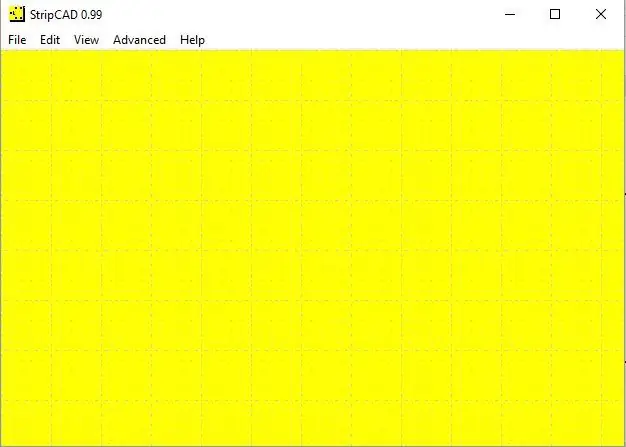
For at oprette kredsløbsdiagrammet bruger vi StripCAD, følg linket for at downloade programmet.
Dette program kan være lidt svært at bruge, da det ikke er brugervenligt, men det er effektivt, når du ved, hvordan du bruger det. Spil lidt med det, og du vil snart mestre det. Nogle gode tips er følgende.
- Tryk på c for at søge efter komponenter
- Tryk på v for at få forskellige varianter
- Tryk på venstre museklik mellem to prikker vandret for at få en afbrydelse
- Tryk på venstre museklik mellem to prikker lodret for at få en loddebro
Når du søger efter komponenter:
- "DILxx" giver dig en Dual In-Line efterfulgt af antallet af pins
- "SILxx" giver dig en Single In-Line efterfulgt af antallet af pins
Ellers skal du bare søge efter den komponent, du leder efter.
Trin 4: Pull-up Nulstil pin
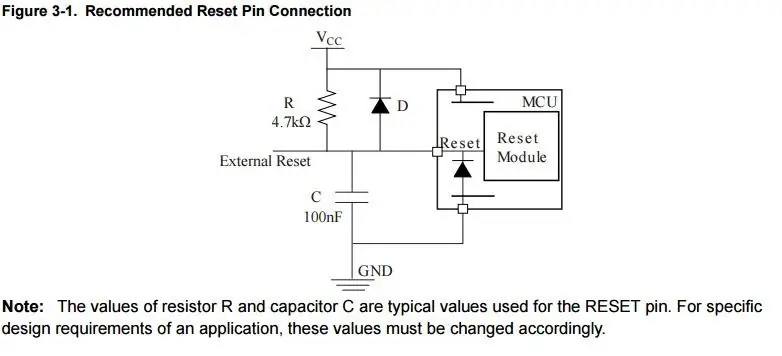
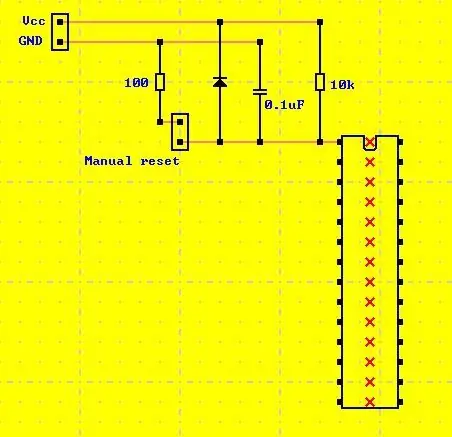
Fra dokumentet til hardware -design på side 6 finder vi kredsløbet på billedet. Læs teksten i dokumentet for at få en bedre forståelse. Dette er trin, hvor vi håndterer pull-up til pin 1.
Det kan være godt at indsætte en manuel nulstilling til mikrokontrolleren. Dette kan bruges ved at forbinde en SIL2 på linje med en 100 ohm modstand til jorden. Kortslut SIL2 med en jumper og mikrokontrolleren nulstilles. Modstanden på 100 ohm forhindrer kondensatoren i at kortslutte. Ellers skal du bare følge kredsløbsdiagrammet fra dokumentet.
På det andet billede er pull-up-forbindelsen illustreret i StripCAD
Trin 5: Strømforsyning
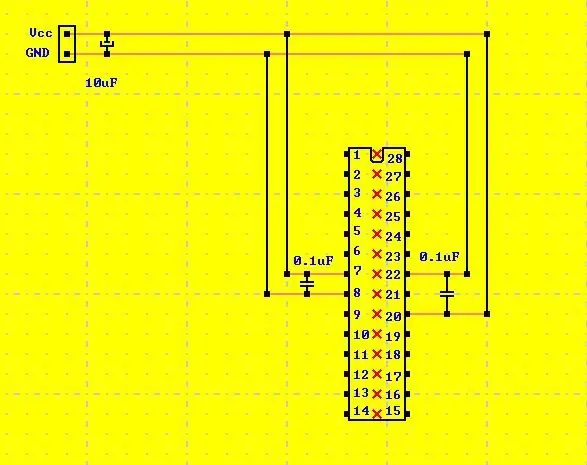
For at undgå interferens placeres en kondensator 10 μF nær spændingsindgangen på kortet. For at undgå interferens, der er forårsaget i kortet, placeres 0,1 μF kondensator mellem pin 7 og 8 og mellem pin 20 og 22. Disse kondensatorer fungerer som et lavpasfilter. Den lille kondensator skal placeres så tæt på stifterne som muligt for bedst effekt.
Det er også muligt at tilføje en slags spændingsregulator f.eks. 78L05, for at få det til at køre på et batteri.
Trin 6: ISP -programmerer
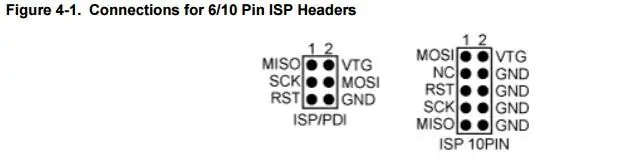
For at programmere processoren skal du bruge en internetudbyder. Der findes forskellige stik, 6 ben eller 10 ben. Jeg brugte en med seks ben, se på hardwaredokumentet for at se, hvordan forbindelsen skal udformes.
ISP-programmør står for In-System programmering. Bekvemmeligheden ved denne type programmerer er, at du kan programmere din enhed, når den er installeret i et komplet system, frem for at få din chip installeret, før du installerer den på systemet. Det er også let at omprogrammere, når det er installeret på systemet.
Se næste trin for, hvordan ISP -forbindelsen skal oprettes.
Trin 7: Layout
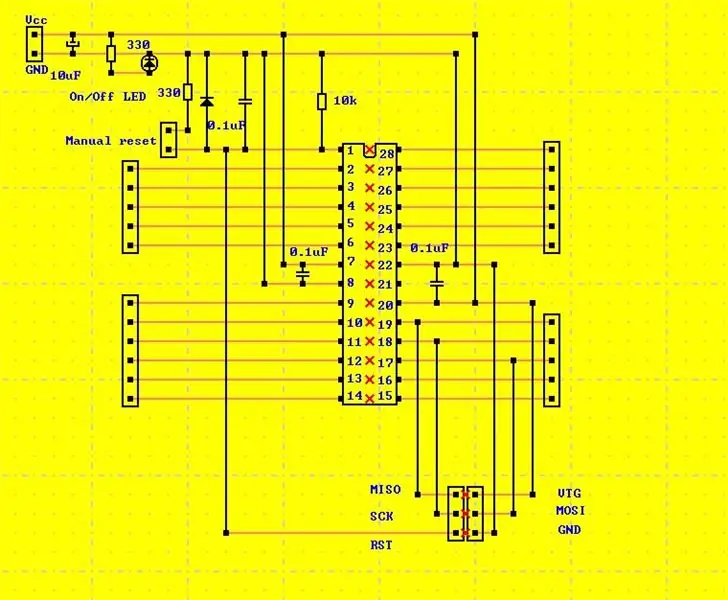
Når designet er færdigt, skal du trykke på udskriv for at gemme det som en PDF (Eller brug vedhæftet fil). Åbn PDF-filen, og udskriv den. Vær opmærksom på, at printerindstillingen skal indstilles til den faktiske størrelse, ellers vil designet ikke matche stripboardet.
Det er altid en god idé at inkludere en LED, der viser, om strømmen til udviklingskortet er tændt. Det enkle tip kan spare en masse unødvendig fejlfinding.
Trin til fremstilling af dit eget udviklingsbord:
- Udskriv kredsløbsdiagrammet, og brug en saks til at klippe det ud.
- Skær et stort nok stykke af tavlen ud, så papiret passer ovenpå.
- Placer papiret over båndet, så hullerne svarer til hinanden, brug en almindelig limpind til at fastgøre papiret til tavlen. Lim papiret til siden uden kobberstrimler.
- Start med at lave forstyrrelsen ved de røde kryds
- Følg op for at bygge og lodde fra de laveste komponenter til det højeste, hvilket vil gøre samlingen lettere.
- Tilslut den til strømforsyningen (5V), og start med at programmere.
Nu er hardware i udviklingsbordet færdig!
Trin 8: Programmering
Jeg brugte Atmel Studio til programmering i C. Download programmet og begynd at oprette et fantastisk projekt med dit eget udviklingsbord. Det vil være muligt at boot-load arduino, men hvis du vil have en bedre forståelse af, hvad der gemmer sig dybt nedenunder i arduino-sproget, kan du prøve nogle eksempler i C. Test for eksempel nogle timere, afbrydelser og analog læsning.
I ATmega88 -databladet kan du finde mange eksempler på koder til forskellige specifikke opgaver, som din mikrokontroller kan udføre.
Som du kan se, er dette en enkel måde at konstruere forskellige prototyper til elektroniske enheder på. Det er let, billigt og kræver ikke specialværktøj.


Runner Up i Microcontroller Contest 2017
Anbefalede:
Lav dit eget udviklingsbord med mikrokontroller: 3 trin (med billeder)

Lav dit eget udviklingsbord med mikrokontroller: Har du nogensinde ønsket at lave dit eget udviklingsbord med mikrokontroller, og du vidste ikke hvordan.I denne instruktive vil jeg vise dig, hvordan du laver det.Alt du behøver er viden inden for elektronik, design af kredsløb og programmering.Hvis du har nogen søgen
Byg dit eget Arduino -bibliotek: 5 trin

Byg dit eget Arduino -bibliotek: Hej alle sammen. I nogle projekter skal du muligvis oprette dit eget bibliotek, når du ikke er i stand til at bruge de klare biblioteker. Eller du kan oprette dit eget bibliotek efter sine egne standarder. I dag vil jeg vise dig, hvor let du kan bygge dit eget bibliotek og
Design dit eget udviklingsbord: 5 trin

Design dit eget udviklingsbord: Bemærk: Denne vejledning indeholder gratis informationsdesignende udviklingstavle, ikke gratis skematisk eller osv. I denne vejledning vil jeg give oplysninger om, hvordan du kan designe dit eget udviklingsbord, og hvad der er de vigtige tips og trin. Før stjernen
Byg dit helt eget Nixie -ur HW og SW: 7 trin

Bygger dit helt eget Nixie -ur HW og SW: I denne instruktive opbygger vi et brugerdefineret Nixie -ur. Stor tak til JLC PCB for sponsorering af dette projekt. Vi går fra at bygge det brugerdefinerede printkort til 3D -udskrivning af kassen og kodning af softwaren til at køre den. Gratis forsendelse på Fir
Byg dit eget EKG !: 10 trin

Byg dit eget EKG !: Dette er ikke et medicinsk udstyr. Dette er kun til uddannelsesmæssige formål ved hjælp af simulerede signaler. Hvis du bruger dette kredsløb til rigtige EKG-målinger, skal du sikre dig, at kredsløbet og kredsløbet til instrumentforbindelserne anvender korrekt isoleringsteknik
